© Hadrian/Shutterstock.com
Todos nós já passamos por isso: você tira aquela foto perfeita, mas alguém está estragando sua foto e estragando tudo. Ou talvez você tenha passado férias divertidas no Grand Canyon e tirado algumas fotos, mas deseja cortar todos os turistas tirando fotos em seus próprios dispositivos.
Se você estiver em um Mac, você está com sorte. Existem algumas maneiras fáceis de cortar uma foto no Mac, graças a alguns utilitários integrados úteis. Discutiremos alguns desses métodos hoje com suas etapas simples.

Vamos entre nisso!
Método nº 1: usando o aplicativo Preview
Sem dúvida, a maneira mais fácil de recortar uma foto no Mac é com o aplicativo Preview integrado. Você não precisa baixar o Photoshop ou algum software de design gráfico caro. Afinal, estamos apenas recortando uma foto aqui.
Vamos detalhar passo a passo.
Etapa 1: Abra a foto que deseja recortar
Esta é a parte fácil. Clique duas vezes em sua foto ou clique com o botão direito nela e selecione Abrir.
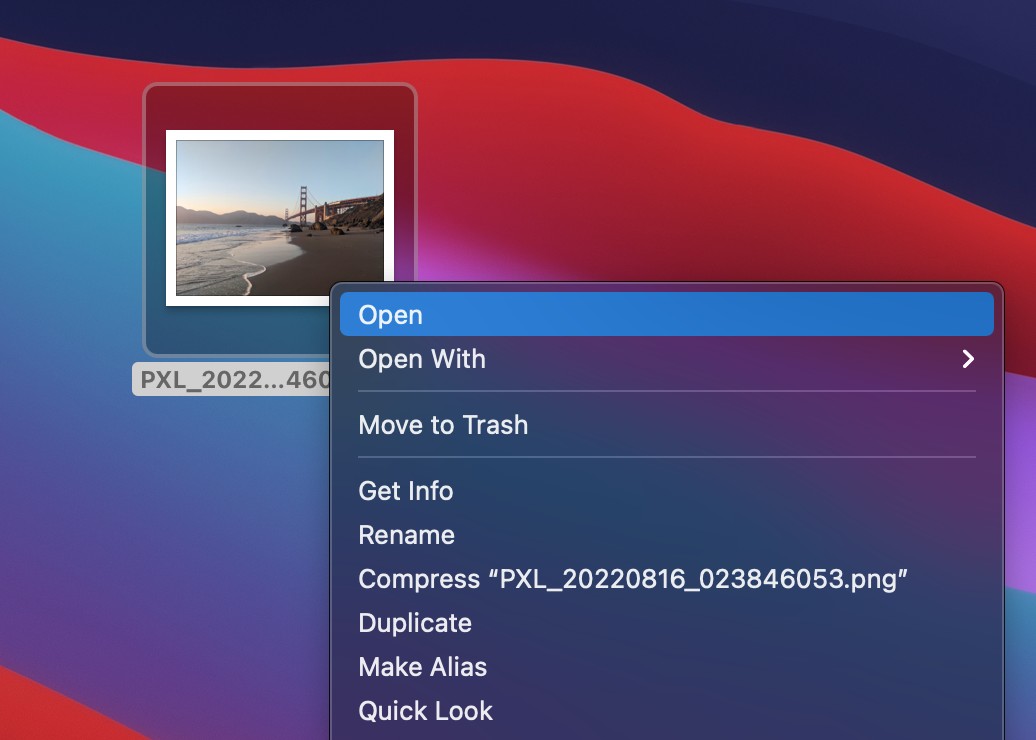 Abra sua foto.
Abra sua foto.
Etapa 2: Clique no ícone de ponta de lápis
Assim que sua foto abrir, localize o pequeno ícone em forma de lápis ao longo da borda superior da janela.
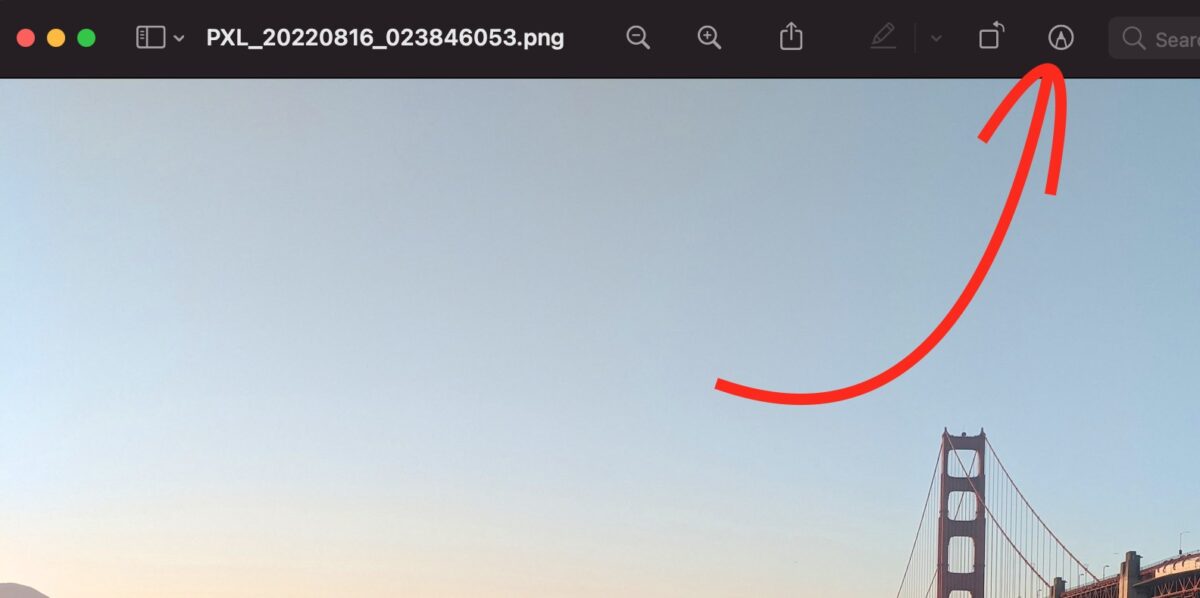 Clique no lápis ícone.
Clique no lápis ícone.
Etapa 3: Clique na Ferramenta de Seleção
Em seguida, você clicará no ícone de seleção totalmente à esquerda.
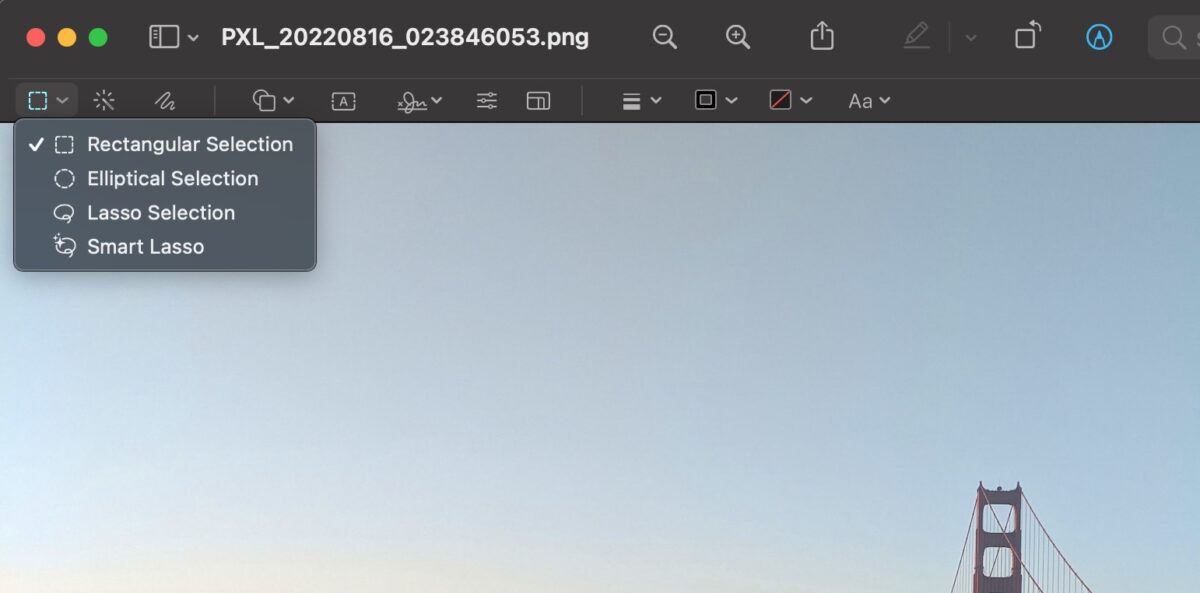 Clique no botão ferramenta de seleção na extrema esquerda.
Clique no botão ferramenta de seleção na extrema esquerda.
Etapa 4: Faça sua seleção
Esta é a parte divertida. Alinhe a área retangular com a área da foto que deseja recortar.
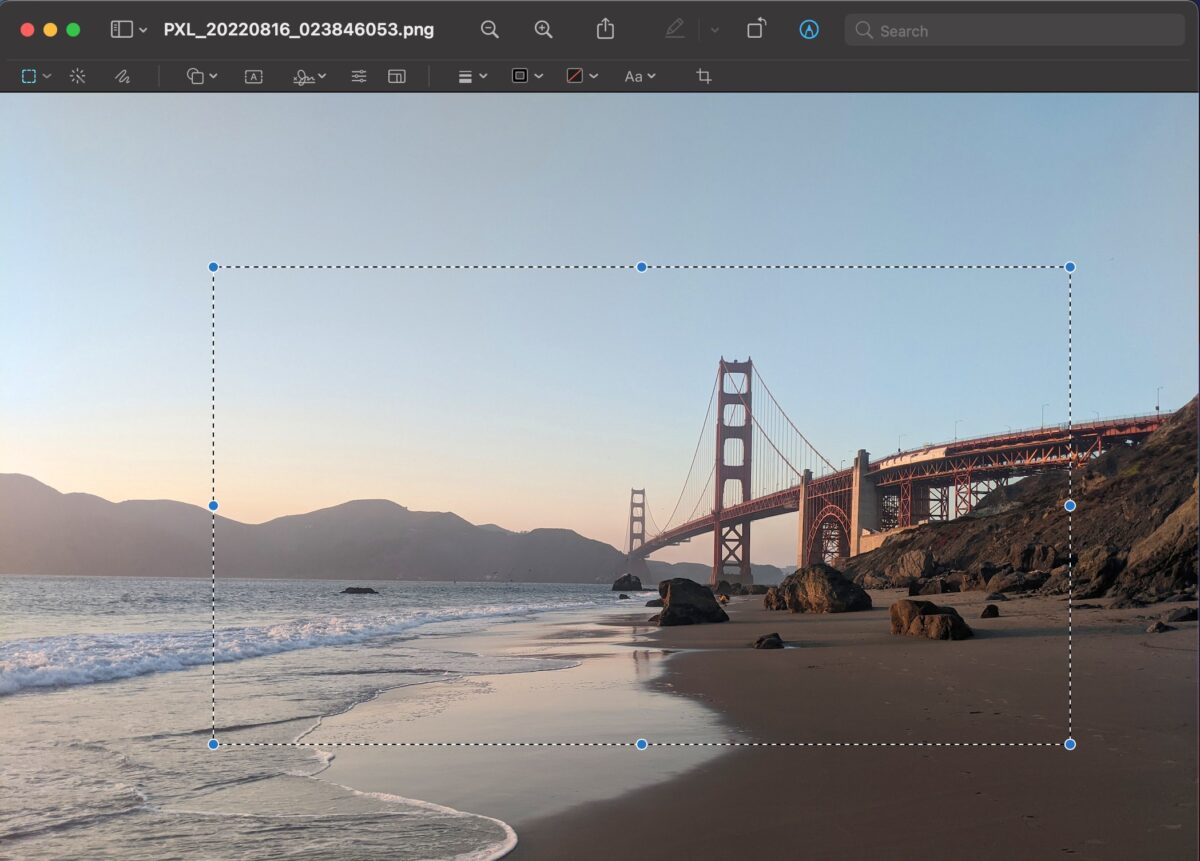 Mova o retângulo para capturar o que você deseja que a nova imagem recortada inclua.
Mova o retângulo para capturar o que você deseja que a nova imagem recortada inclua.
Passo 5: Faça a colheita
Como um fazendeiro! Depois de selecionar a área perfeita, pressione Cortar no menu suspenso Ferramentas.
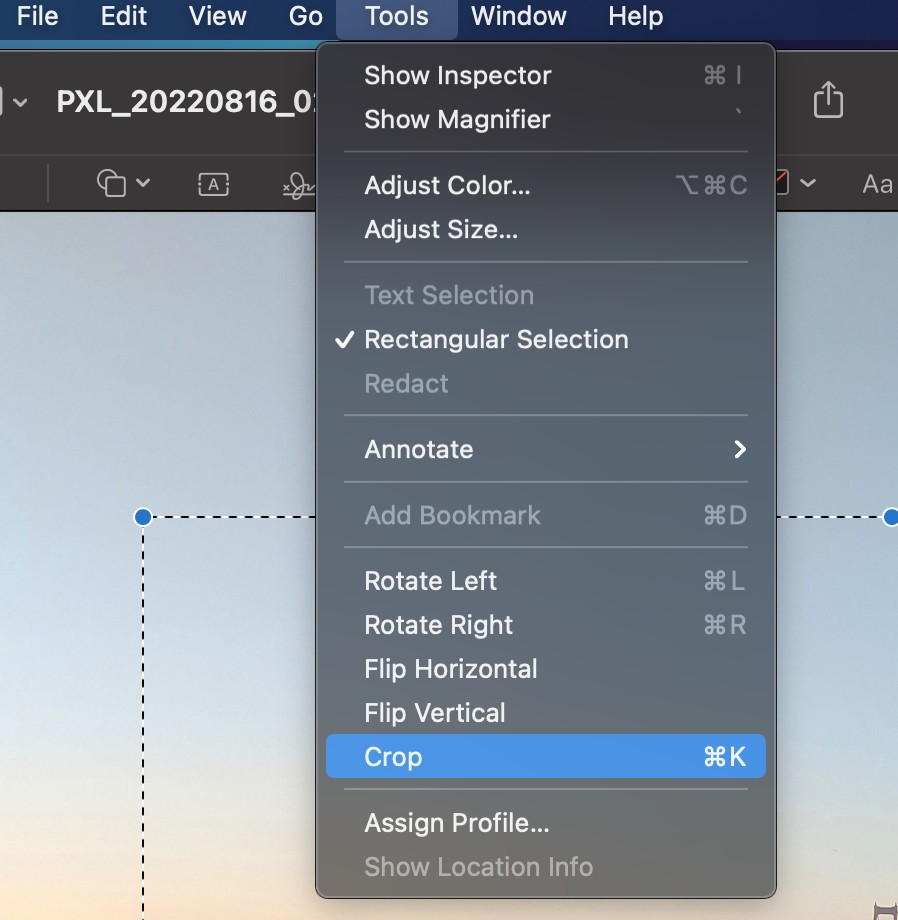 Clique em Cortar.
Clique em Cortar.
Etapa 6: aproveite sua foto recortada
Você conseguiu! Salve isso. Mostre-o para seus amigos. Jogue no Facebook. A escolha é sua.
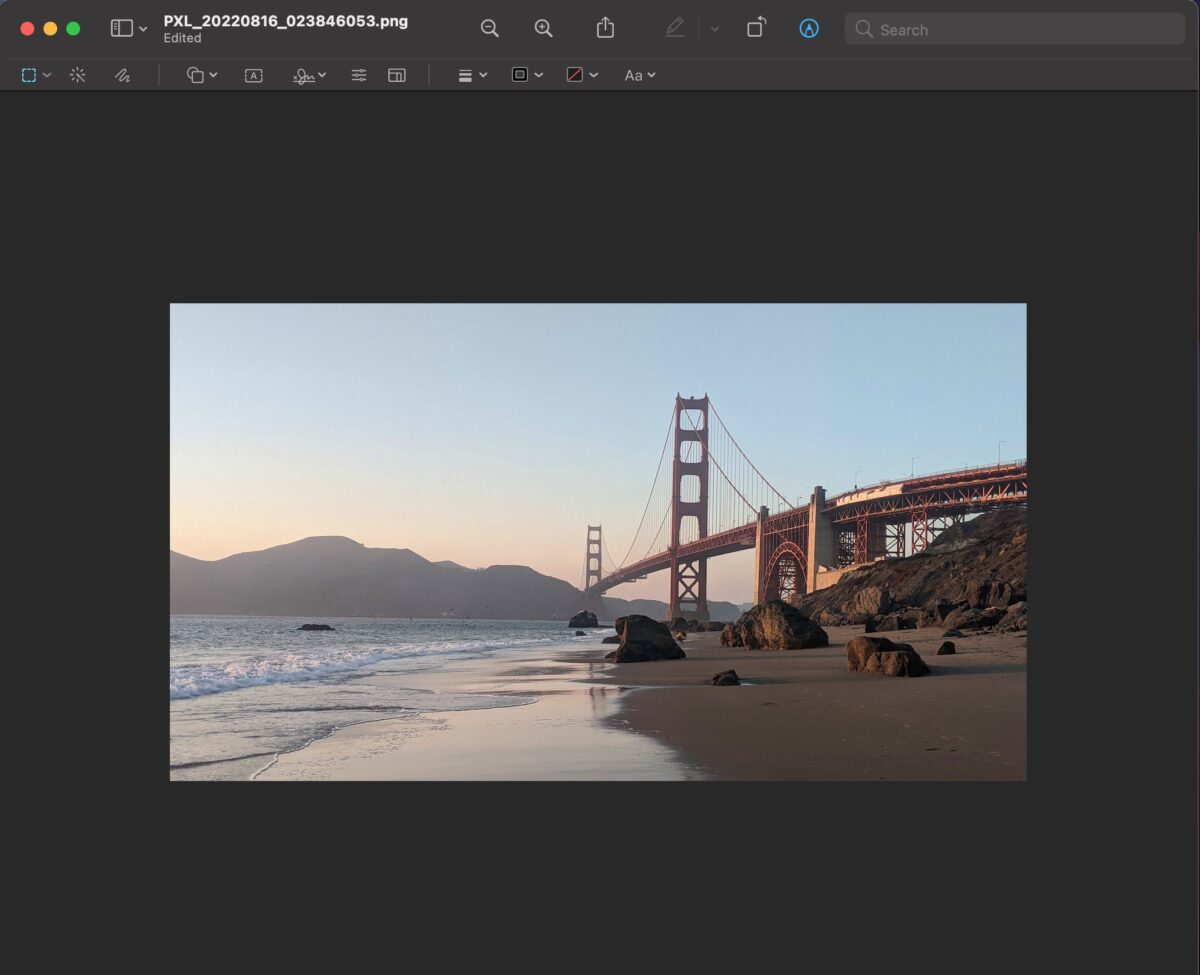 Sua imagem recortada está pronta!
Sua imagem recortada está pronta!
Método 2: usando o aplicativo Fotos
Outro método possível que você pode usar para cortar uma foto é o próprio aplicativo Fotos integrado da Apple. Você provavelmente o reconhece pelo pequeno ícone em seu Dock. Este é o utilitário integrado que o Mac usa para organizar e classificar suas fotos. Mas você sabia que também pode usá-lo para recortar uma foto?
Vamos detalhar as etapas.
Etapa 1: clique com o botão direito na sua foto e toque em Abrir com, depois em Fotos
Encontre sua foto e clique nela com o botão direito do mouse para abrir o menu suspenso e clique em Abrir com. Encontre Fotos na lista e selecione-a. Se não estiver nessa lista, vá para a próxima etapa.
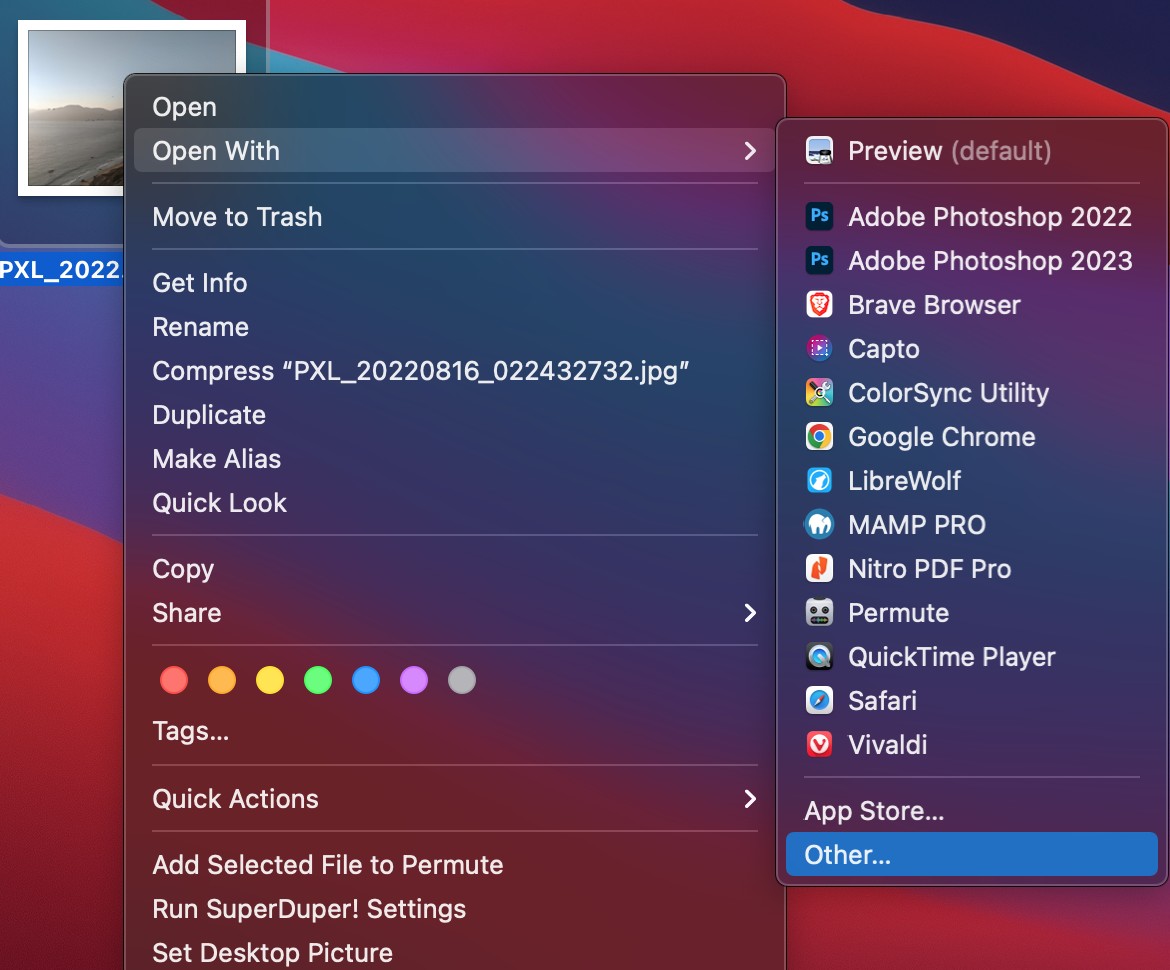 Clique em Abrir com e depois em Fotos.
Clique em Abrir com e depois em Fotos.
Etapa 2: encontre fotos de outros
Se as fotos não aparecerem na lista de aplicativos, basta selecionar Outros na parte inferior da lista. Você será levado a uma tela parecida com esta. Localize Fotos desses aplicativos.
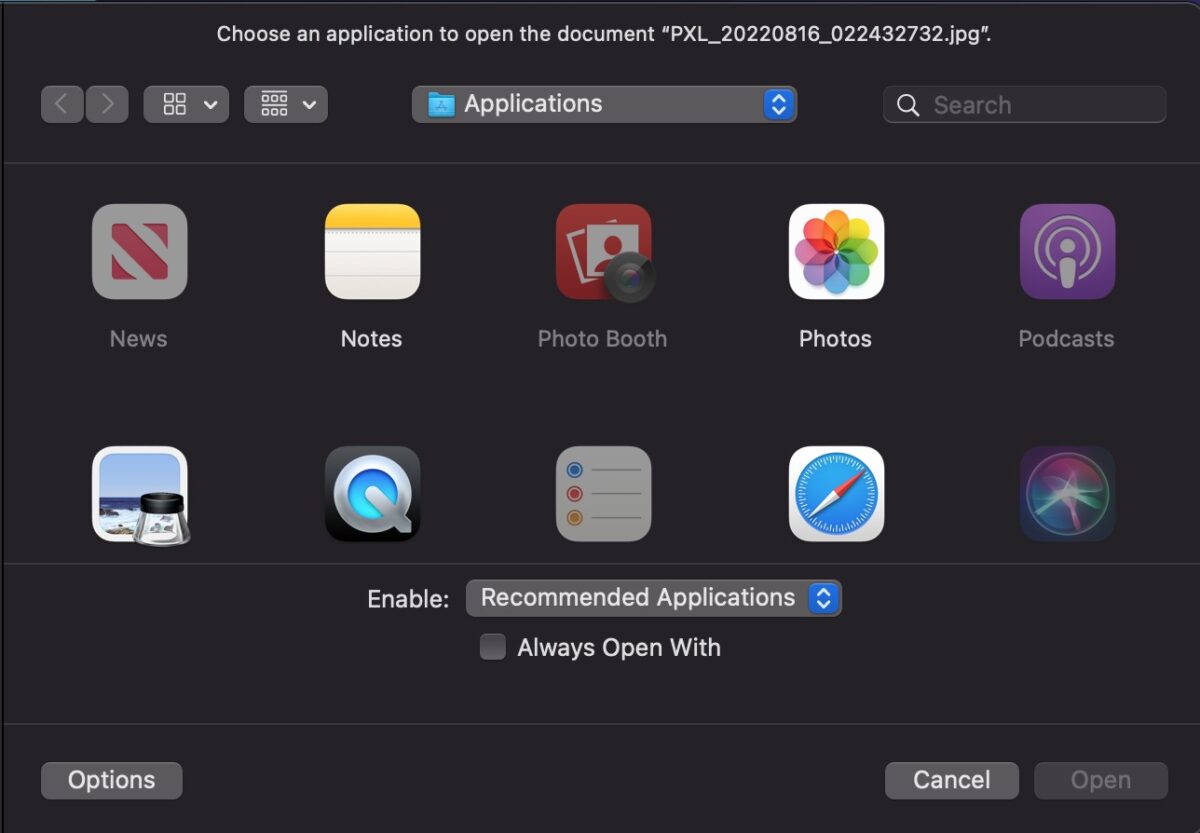 Se Fotos não estiver disponível no menu suspenso, clique em Outro e localize Fotos.
Se Fotos não estiver disponível no menu suspenso, clique em Outro e localize Fotos.
Etapa 3: Abra as ferramentas de edição
No canto superior direito da janela, você verá um pequeno botão cinza marcado Editar. Clicar nele revelará uma infinidade de opções de edição.
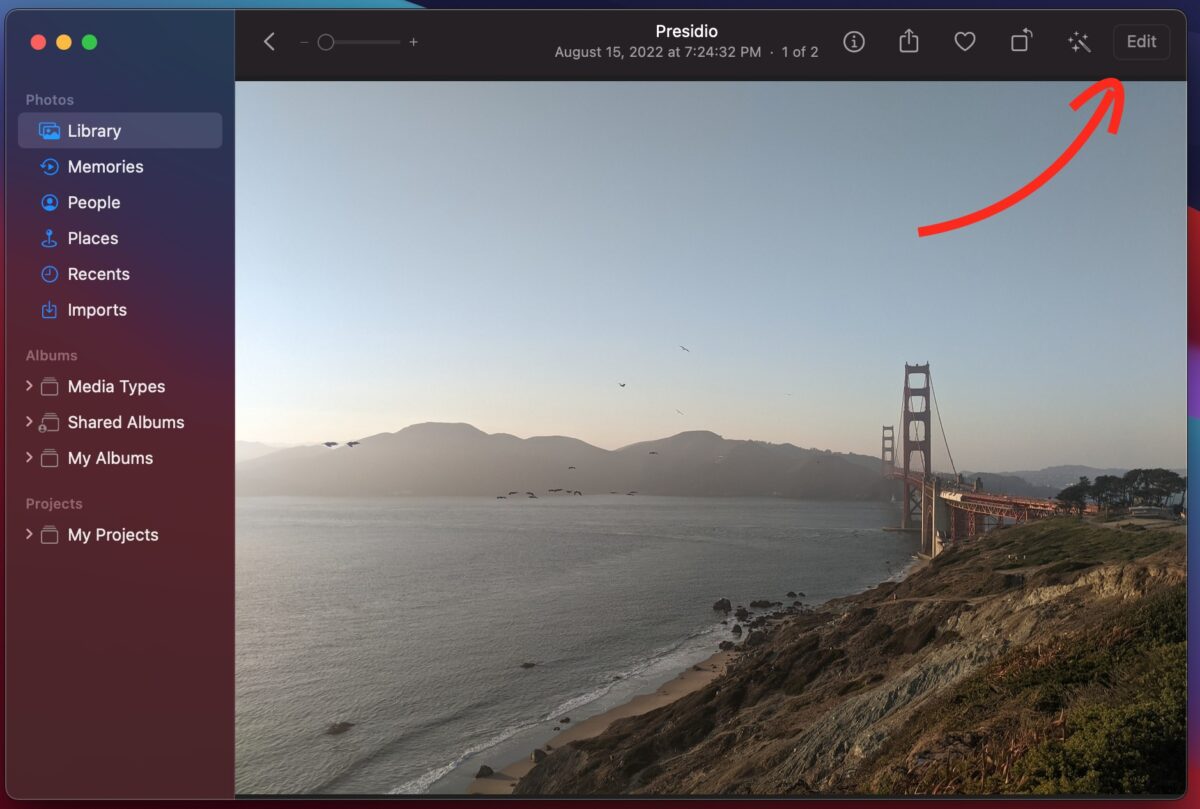 Clique em Editar ao abrir a foto.
Clique em Editar ao abrir a foto.
Etapa 4: Selecione Cortar
Não se preocupe com as outras opções por enquanto. Basta clicar em Cortar nos três botões na parte superior.
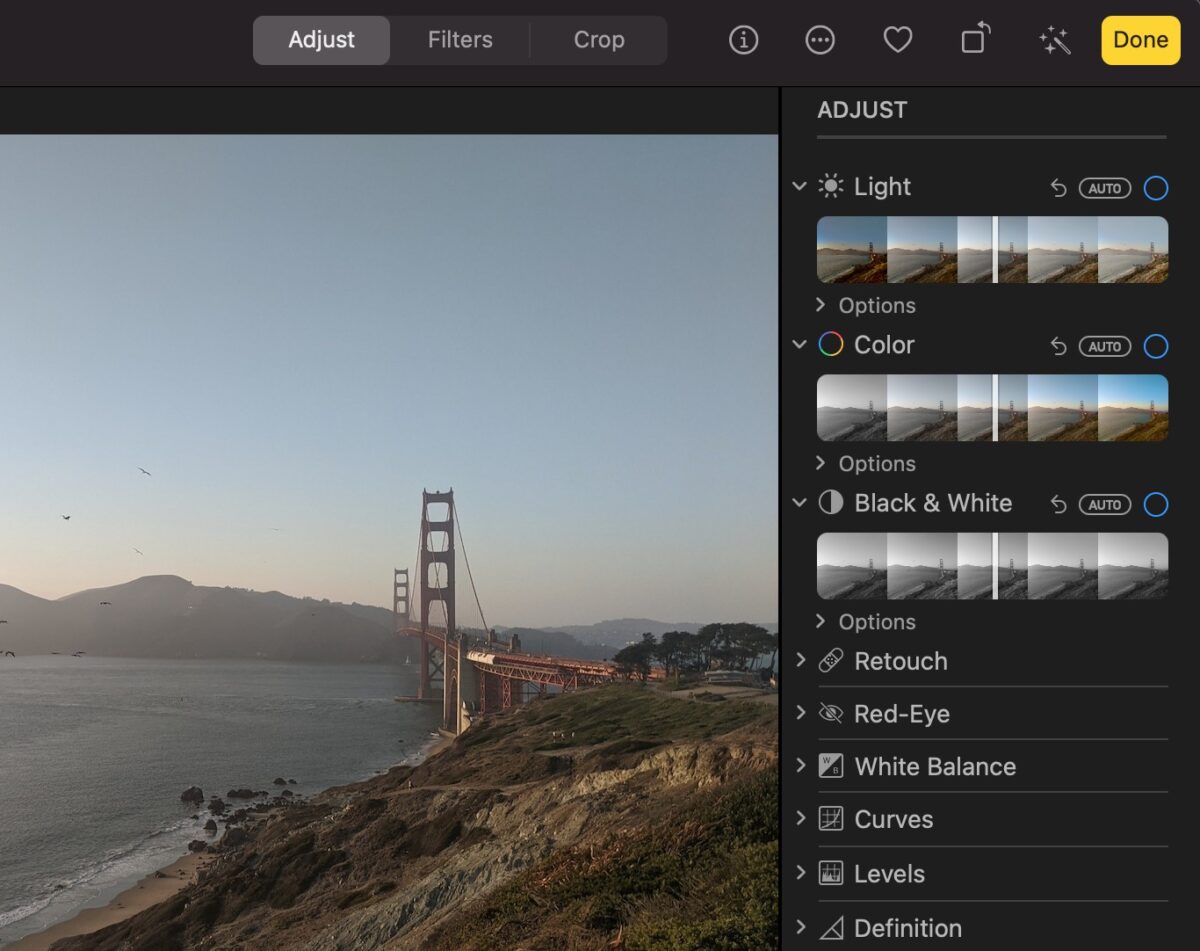 Clique em Cortar.
Clique em Cortar.
Etapa 5: Recorte sua foto
Agora, basta arrastar sua seleção para caber na área que deseja recortar. Solte e pressione o botão amarelo Concluído para concluir.
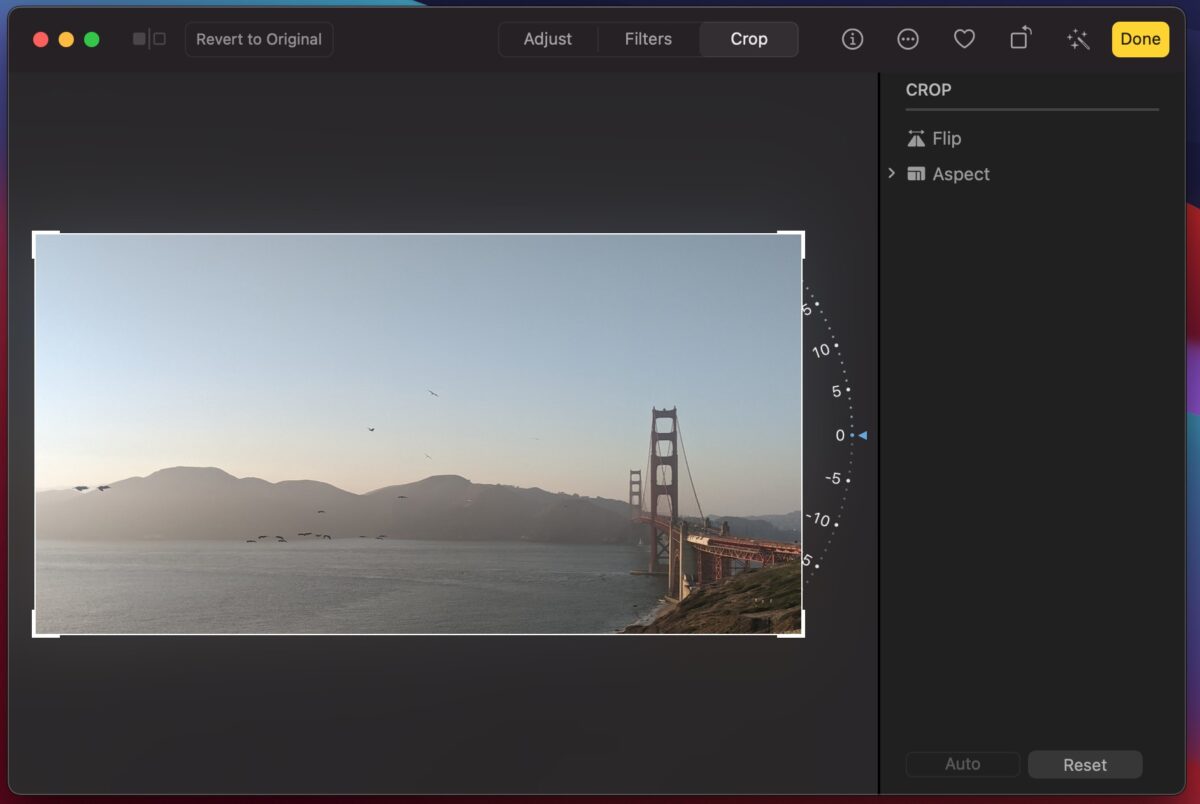 Recorte sua imagem como quiser e clique em Concluído na parte superior. Está tudo pronto!
Recorte sua imagem como quiser e clique em Concluído na parte superior. Está tudo pronto!
Como cortar uma foto no Mac (com fotos) Perguntas frequentes (perguntas frequentes)
Qual é o atalho para cortar no Mac?
Para recortar uma área da tela no Mac, basta pressionar as teclas Command, Option e 4 simultaneamente. Você notará uma mira aparecendo, permitindo que você selecione uma área para capturar a tela. Arraste para selecionar uma área e solte para tirar a captura de tela.
Você pode cortar e editar fotos no Mac?
Sim, o Mac tem alguns em utilitários que fornecem funcionalidade básica de edição. Você pode usar o aplicativo Visualização ou o aplicativo Fotos para recortar fotos, além de fazer outras edições, como correção de cores.
Posso recortar uma foto para uma proporção específica no aplicativo Fotos no meu Mac?
Sim, você pode recortar uma foto para uma proporção predefinida ou personalizada.
Posso endireitar fotos que foram tiradas em um ângulo involuntário no aplicativo Fotos no meu Mac?
Sim, você pode endireitar fotos que foram tiradas em um ângulo involuntariamente. No menu Cortar do aplicativo Fotos, você pode simplesmente pegar e arrastar sua foto para alterar o ângulo. Alinhe-o com a grade para obter o ângulo perfeito.
O que acontece se eu cortar uma foto no aplicativo Fotos do meu Mac?
Cortar uma a foto muda de aparência em todos os lugares no Fotos, inclusive em álbuns, apresentações de slides e projetos.
Como posso virar uma imagem no aplicativo Fotos no meu Mac?
Você pode clicar em Inverter para inverter a imagem horizontalmente ou clicar em opção para inverter a imagem verticalmente.
Como posso remover as alterações de corte ou endireitamento que fiz a uma foto no aplicativo Fotos no meu Mac?
Clique em Redefinir para remover as alterações atuais de corte ou endireitamento.
Sobre o autor
Follow Me On:
More from”TNGD”
Apple Support Available here: https://support.apple.com/guide/photos/crop-and-straighten-photos-pht13f0918f0/macSoftware Disponível aqui: https://www.softwarehow.com/crop-screenshot-mac/